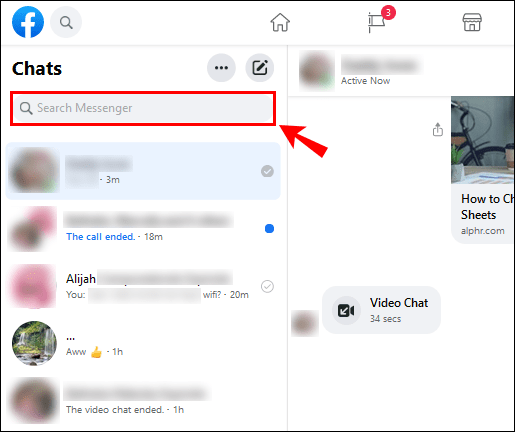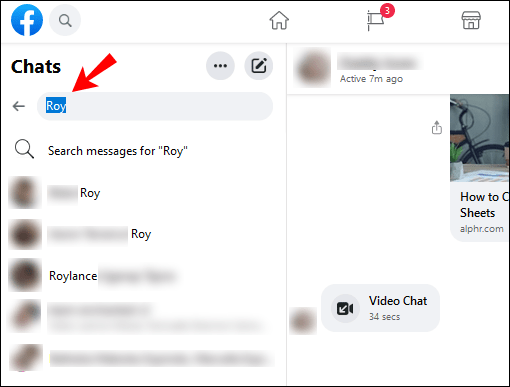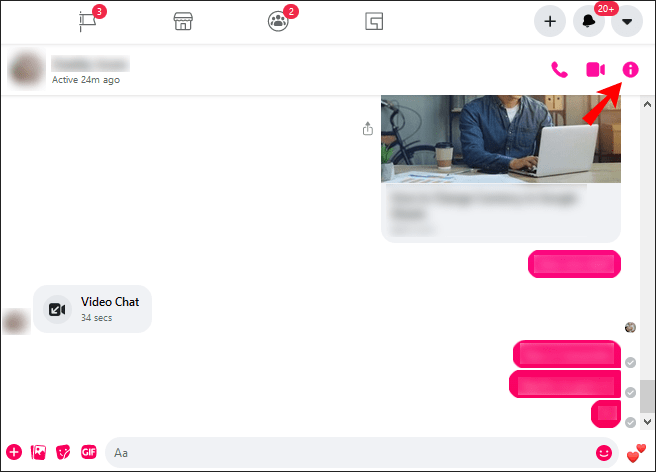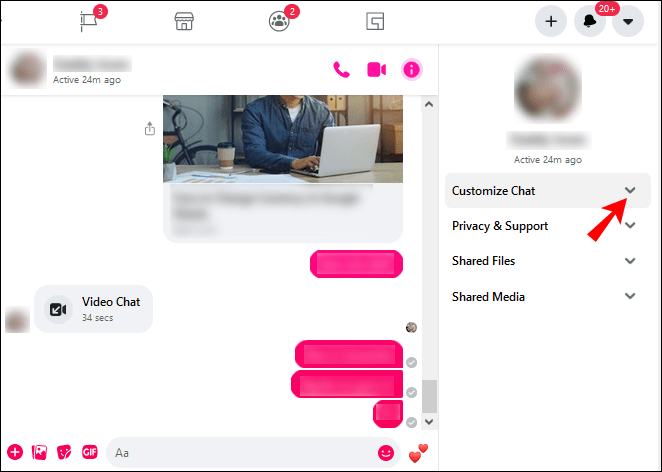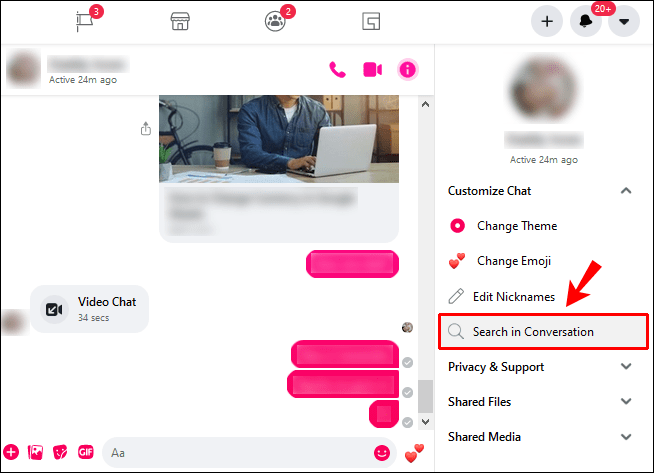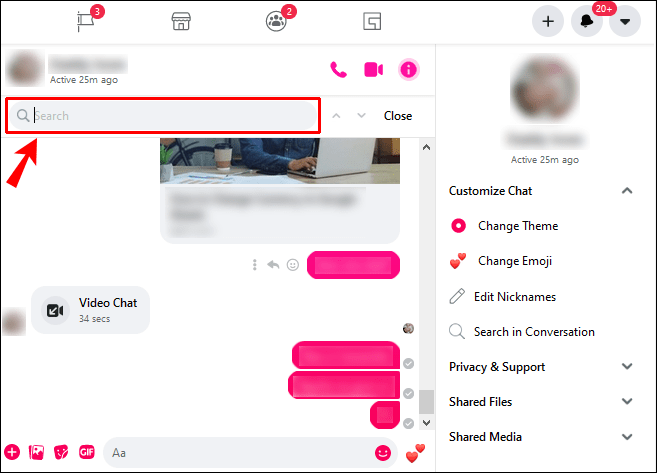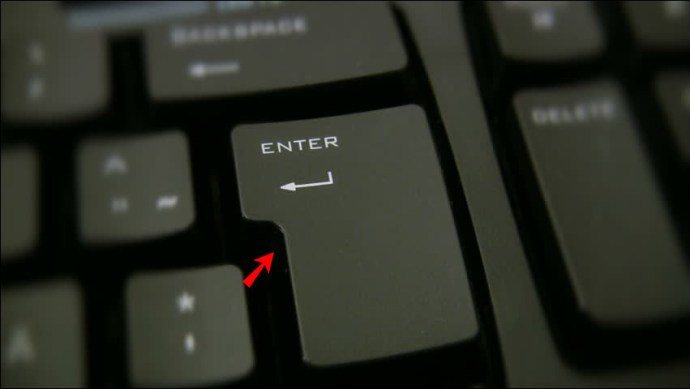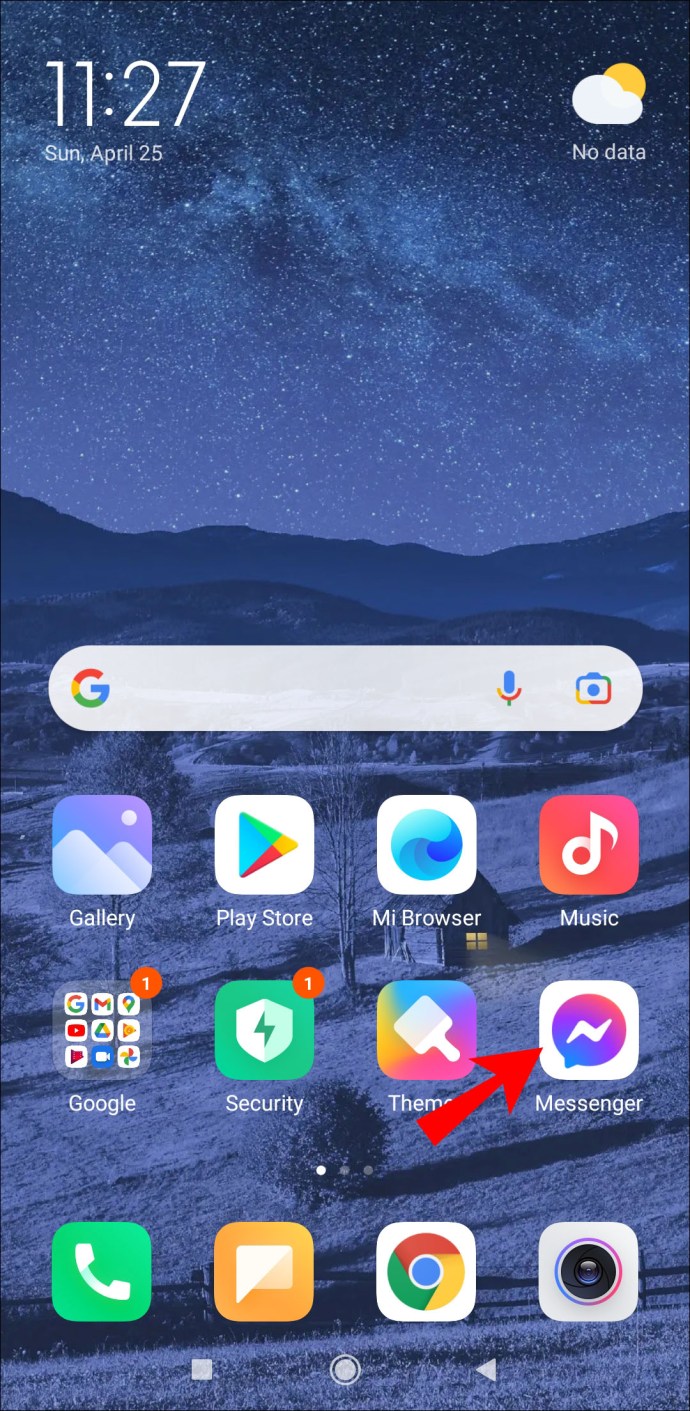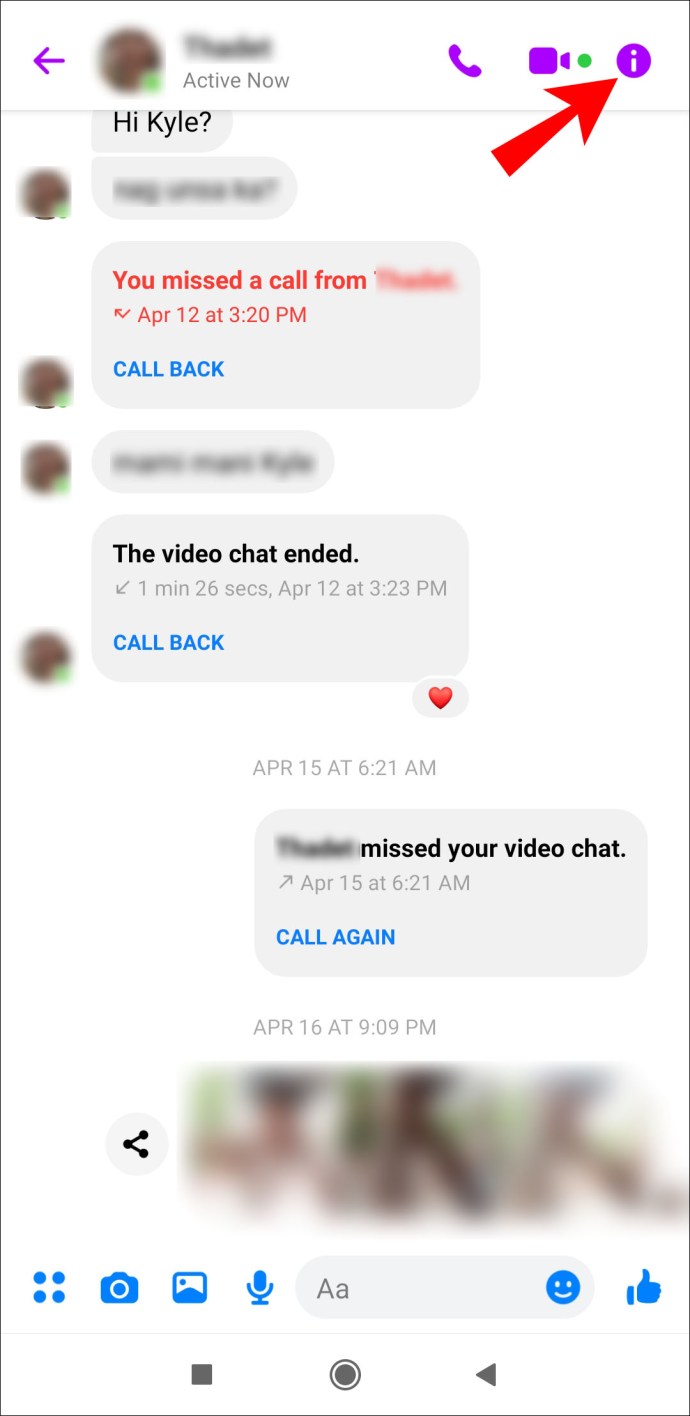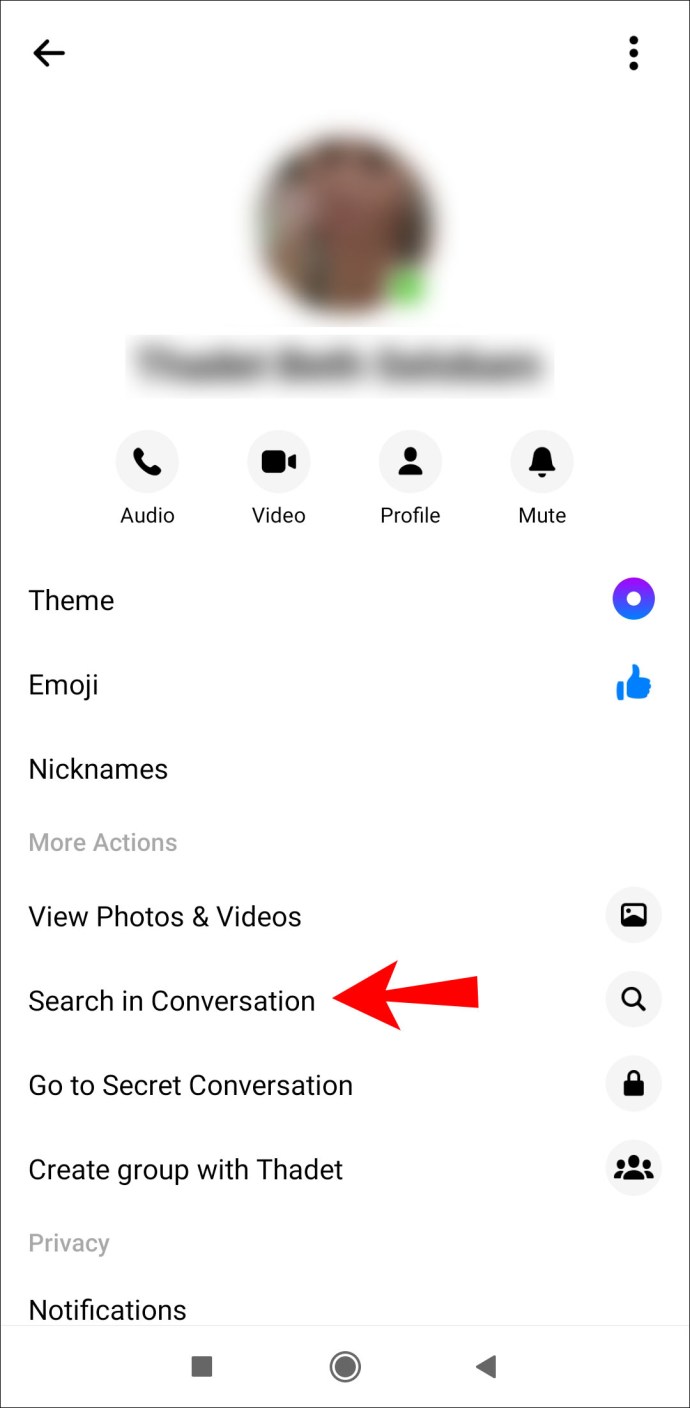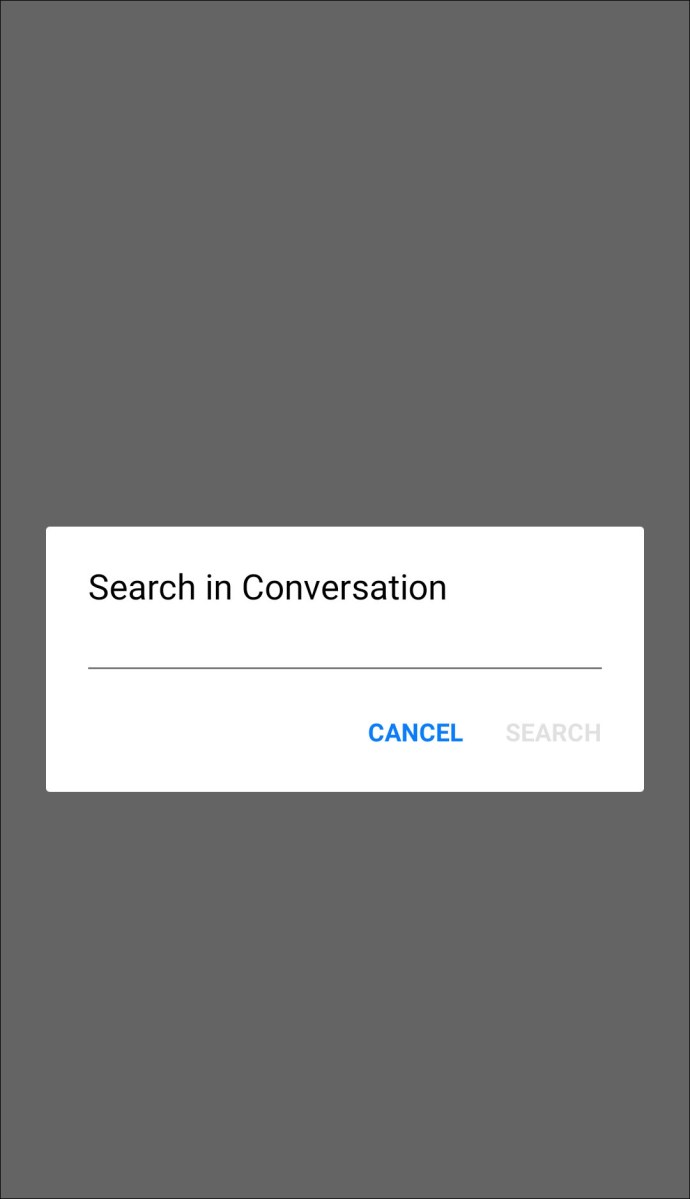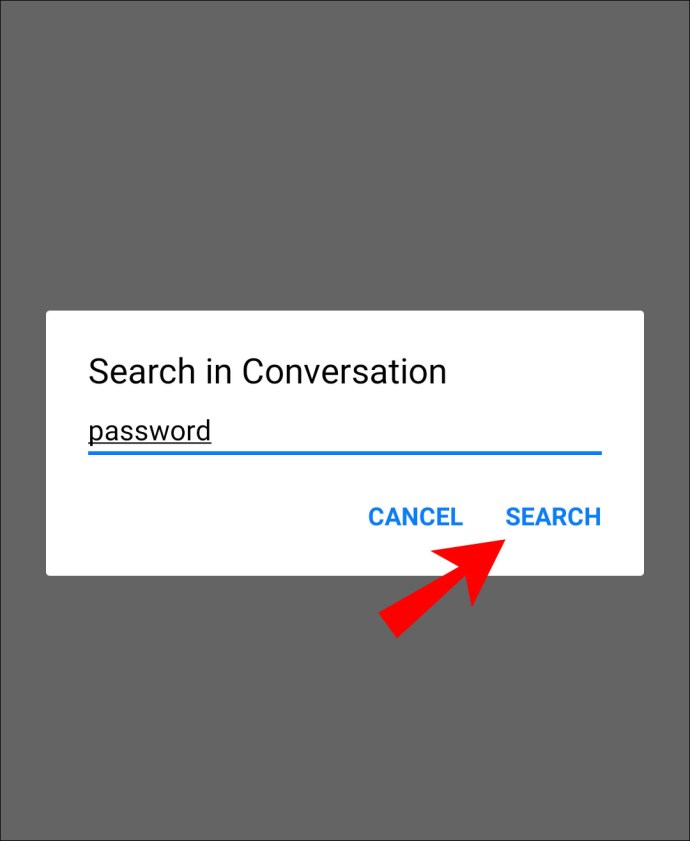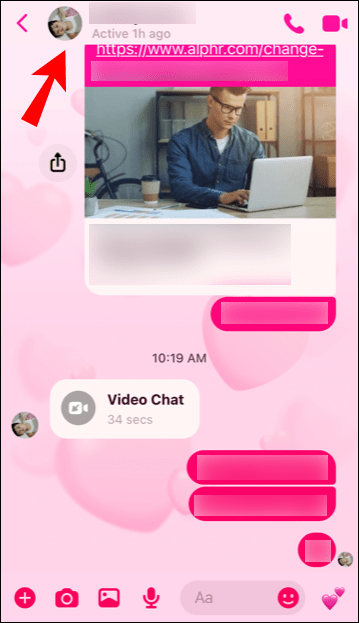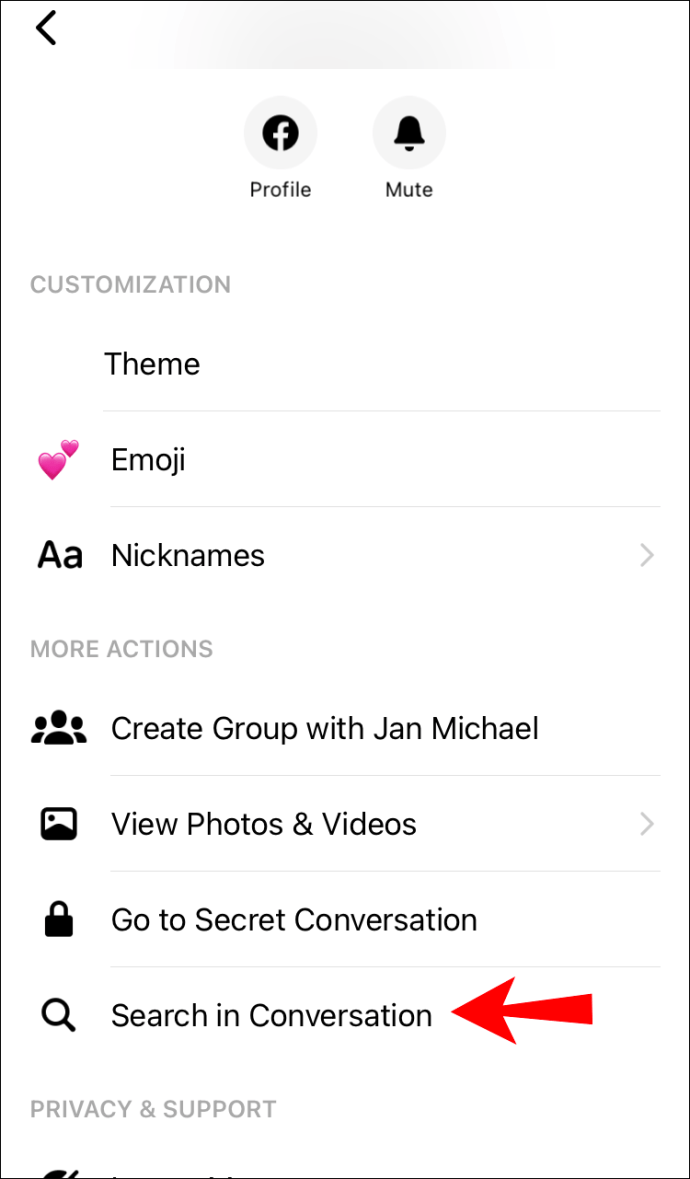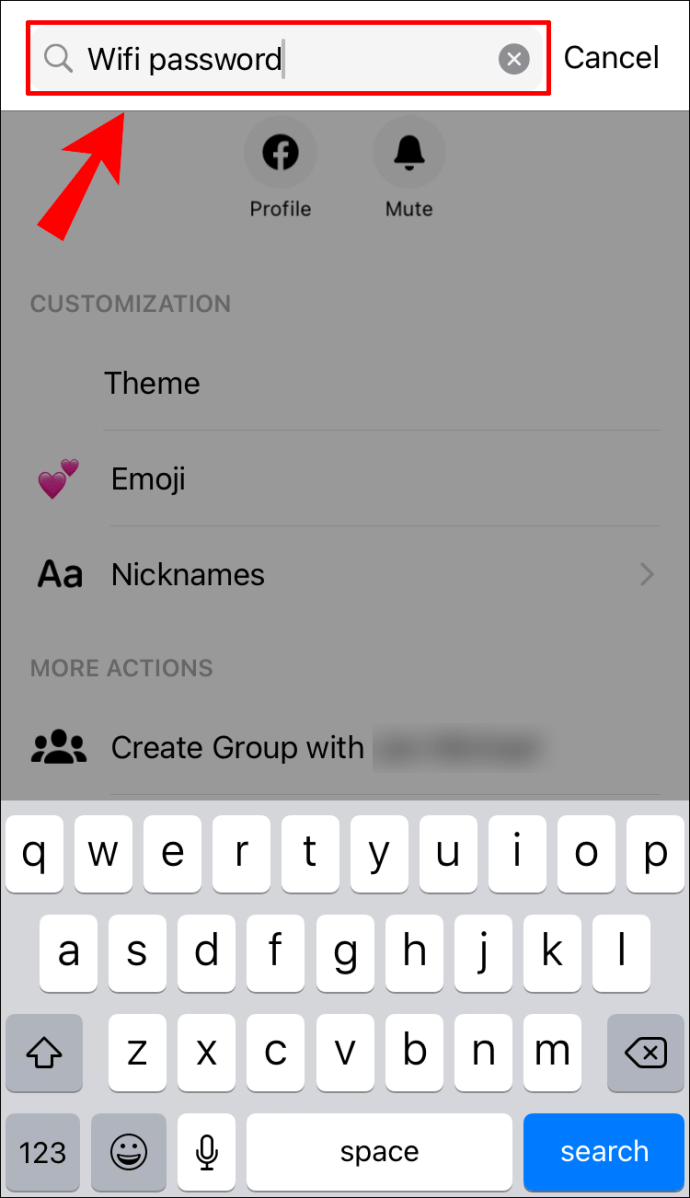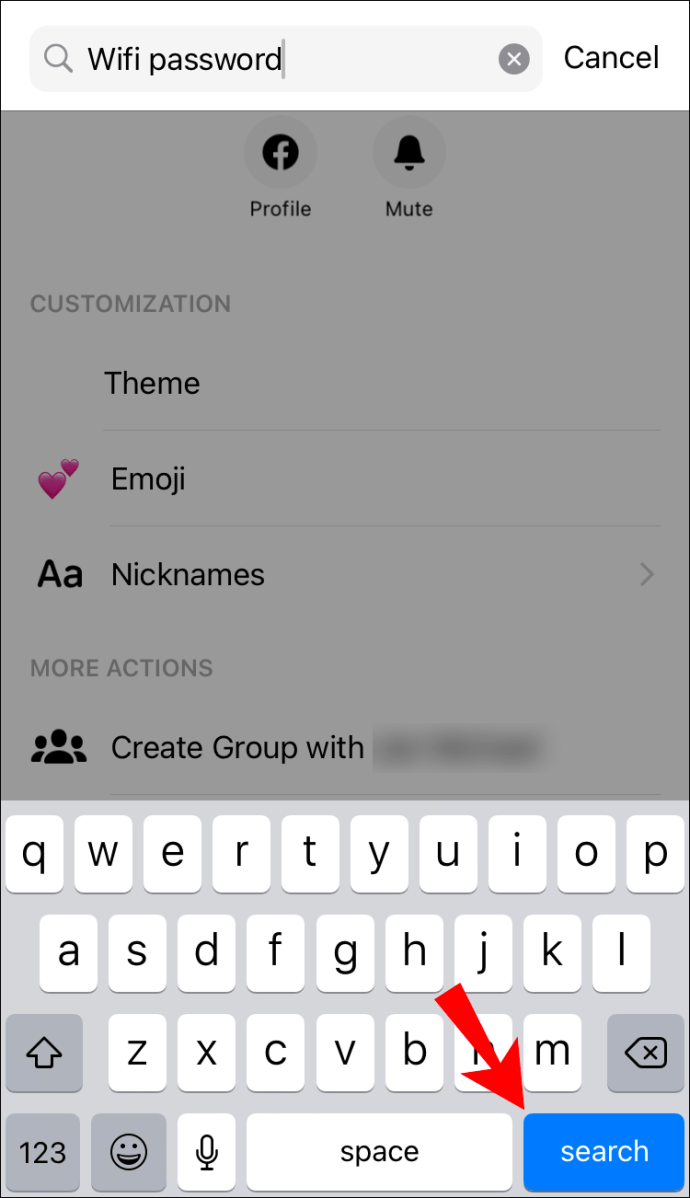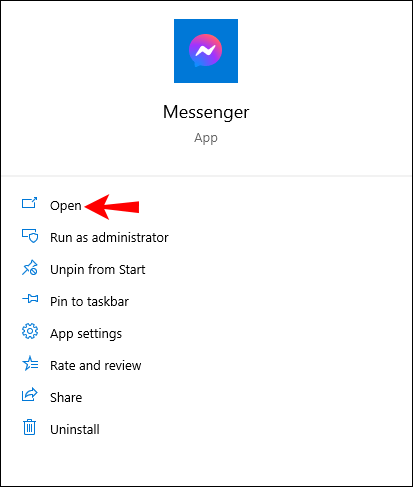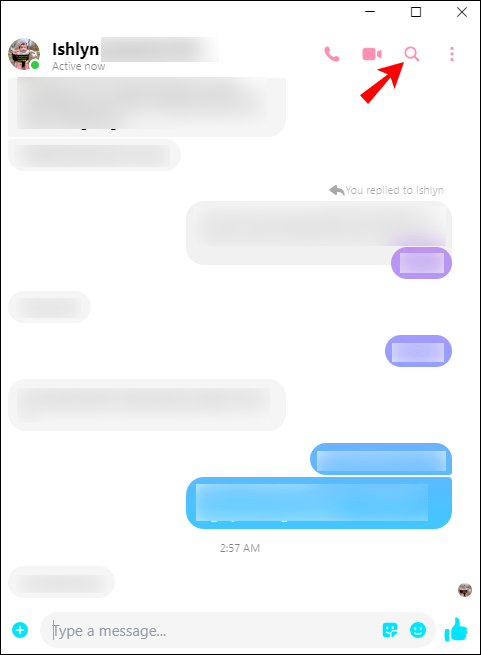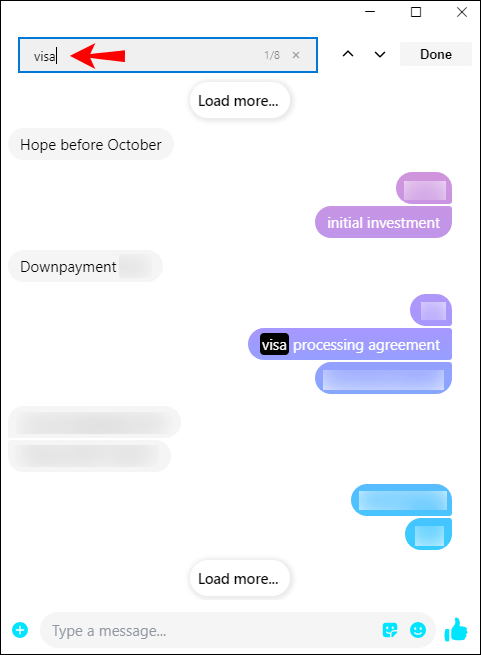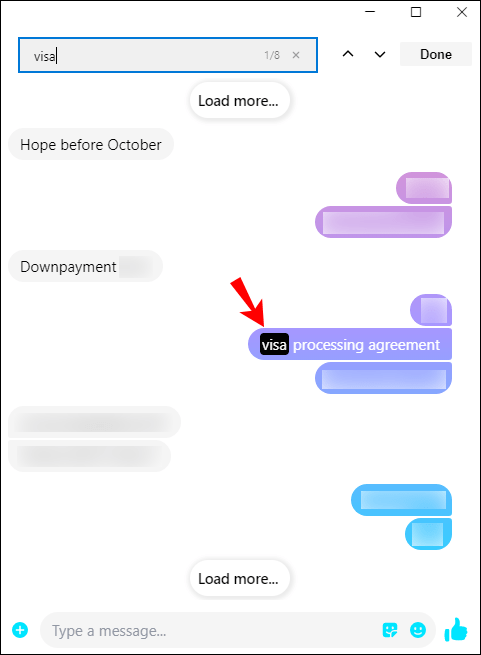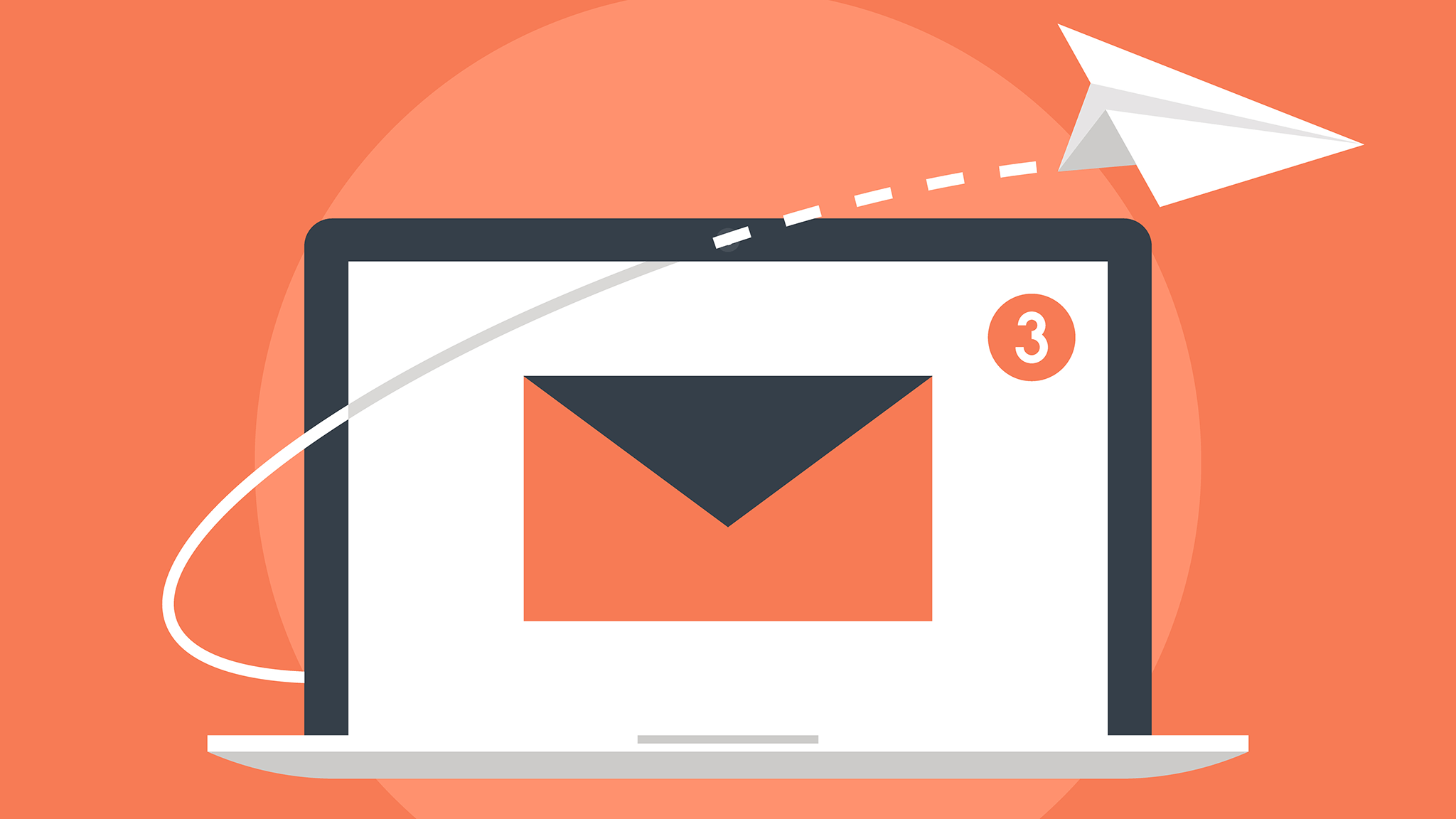Facebook Messenger'da bir mesaj, bağlantı veya dosya bulmak için aceleniz varsa, şanslısınız. Sadece belirli bir mesajı bulmak için aylarca süren konuşmalar arasında gezinmenize gerek yok. Facebook Messenger, aradığınızı anında aramanızı sağlar.
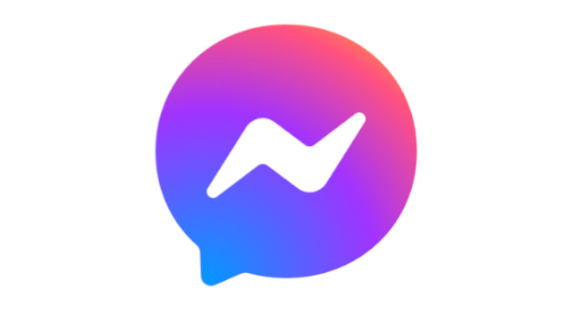
Bu kılavuzda, tüm cihazlarda Facebook Messenger'da mesajlar ve konuşmalar arasında nasıl arama yapacağınızı göstereceğiz. Ayrıca Facebook Messenger'daki mesajlarınızla ilgili sık sorulan bazı soruları ele alacağız.
Bir Tarayıcıda Messenger Nasıl Aranır?
Tarayıcınızdayken Messenger'da arama yapmanın iki yolu vardır. İlk yöntem, Messenger'daki tüm konuşmalarınızı aynı anda aramayı içerir. İkincisi, belirli bir sohbet içindeki mesajları aramanıza izin verir. Size her ikisini de nasıl yapacağınızı göstereceğiz.
Messenger'daki tüm konuşmalarınızı tek seferde aramak için aşağıdaki adımları izleyin:
- Tarayıcınızda Facebook'u açın.
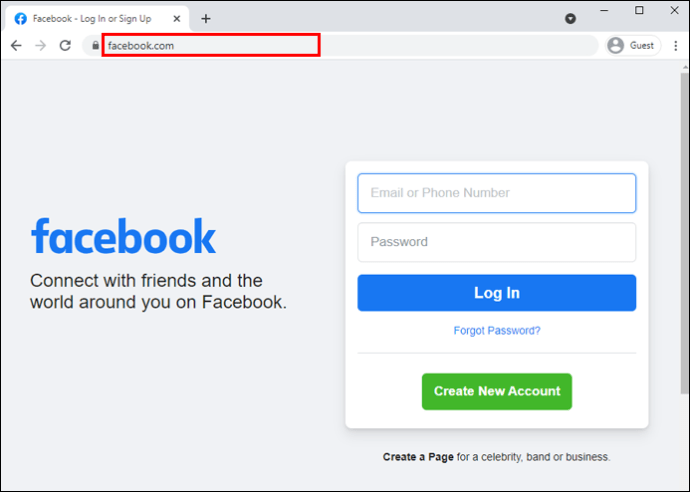
- Ana sayfanızın sağ üst köşesindeki Messenger simgesine gidin.

- Simgeye dokunun ve "Tümünü Messenger'da gör" seçeneğine kadar gidin.
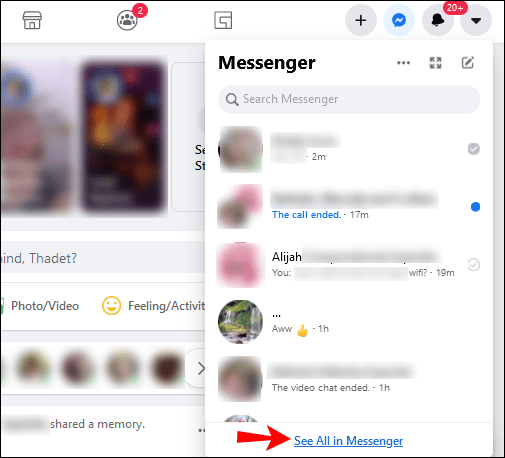
- Sol kenar çubuğunda, “Messenger Ara” kutusunu bulacaksınız.
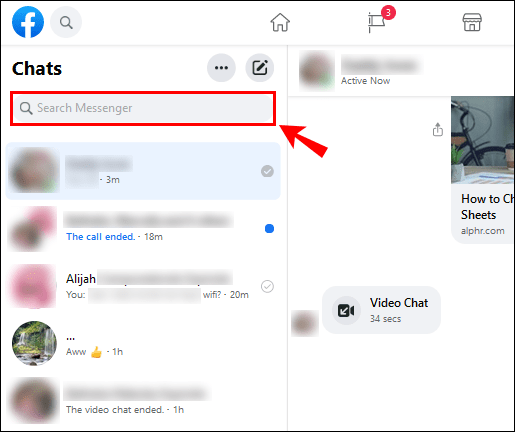
- Anahtar kelimeyi yazın.
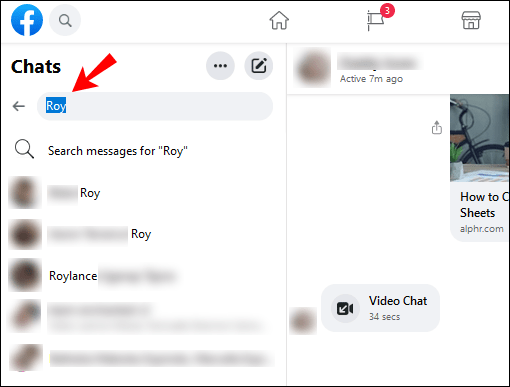
Aradığınızı yazdıktan sonra, Messenger size o anahtar kelimenin göründüğü tüm sohbetleri gösterecektir. Sadece bu değil, tüm kişileriniz, Instagram'da takip ettiğiniz kişiler, Facebook sayfaları ve grupları ve anahtar kelimeyi içeren diğer öğeler görünecektir.
Facebook Messenger'da bir konuşma içinde belirli bir mesajı aramak istiyorsanız, aşağıdakileri yapın:
- Facebook aç.
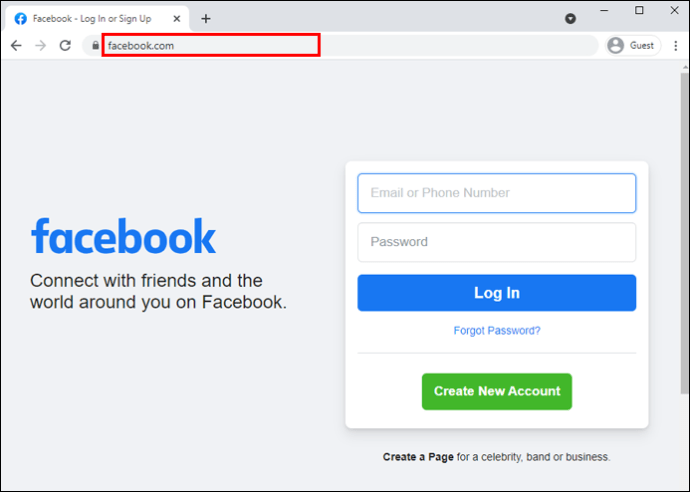
- Messenger simgesine tıklayın ve "Tümünü Messenger'da gör" seçeneğine gidin.
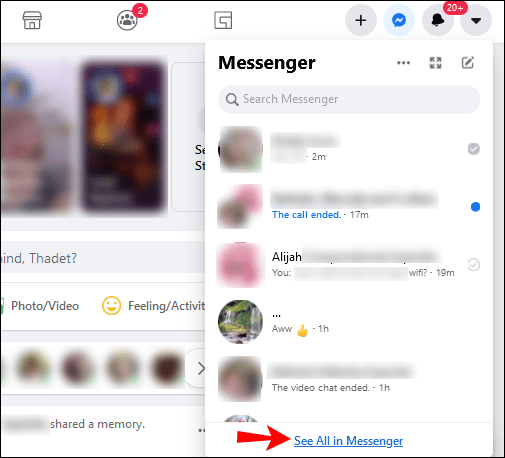
- Aramak istediğiniz sohbeti açın.
- Ekranınızın sağ üst köşesindeki “i” simgesine tıklayın.
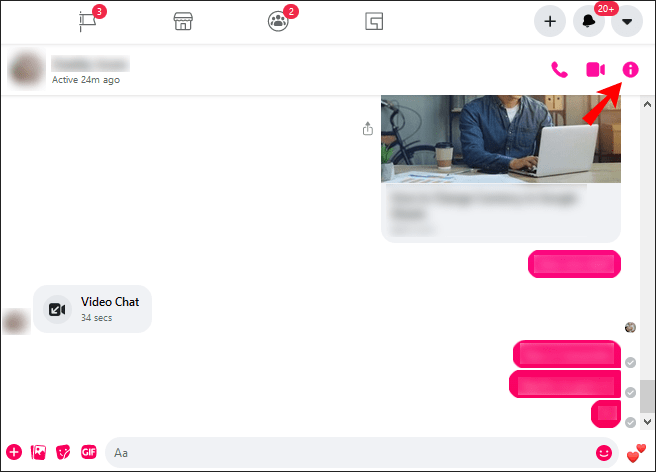
- “Sohbeti Özelleştir” seçeneğini bulun ve oku tıklayın.
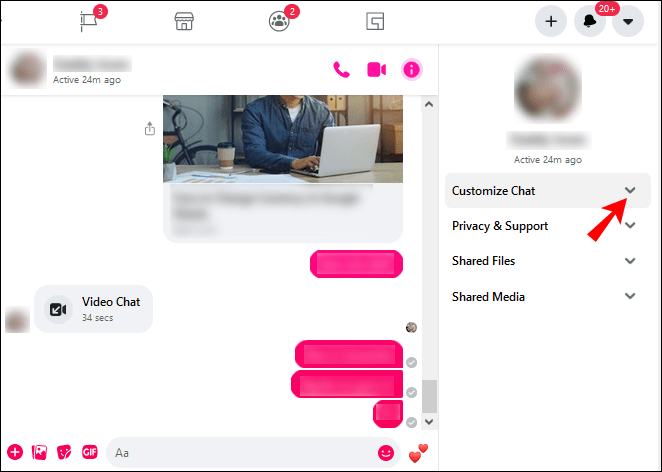
- “Konuşmada Ara”yı seçin.
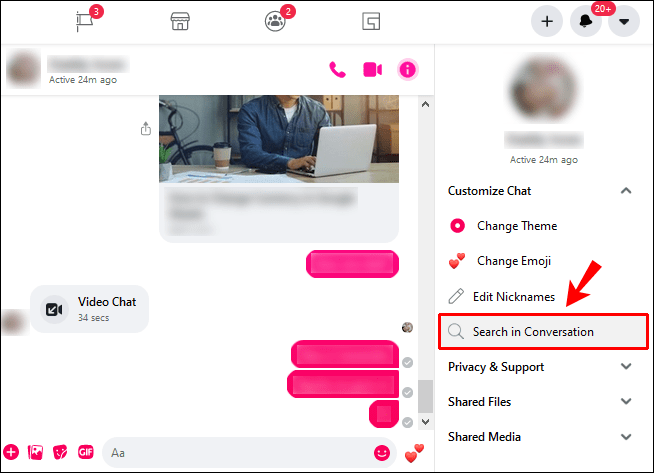
- Anahtar kelimeyi sohbetin arama çubuğuna yazın.
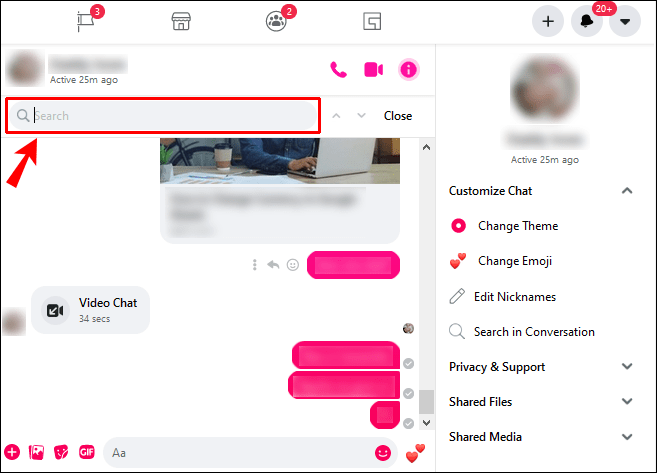
- "Giriş" tuşuna basın.
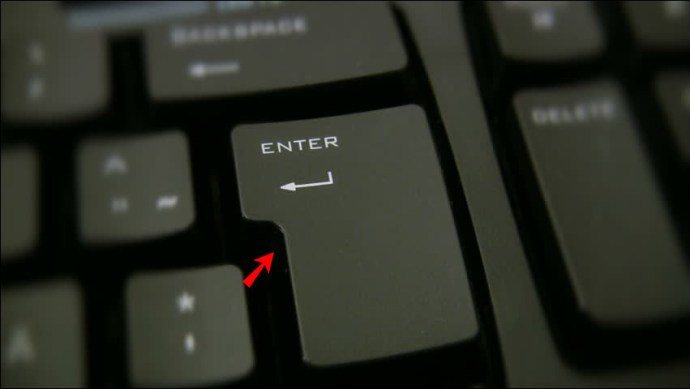
Anahtar kelimeyi içeren tüm mesajlar sohbette vurgulanmış olarak görünecektir. Dosyanın adını bildiğiniz sürece belgeleri, bağlantıları, resimleri vb. arayabilirsiniz.
Android'de Messenger Nasıl Aranır?
Android cihazınızda Facebook Messenger'da mesajları nasıl bulacağınızı merak ediyorsanız, aşağıdaki adımları izleyin:
- Telefonunuzda Messenger uygulamasını açın.
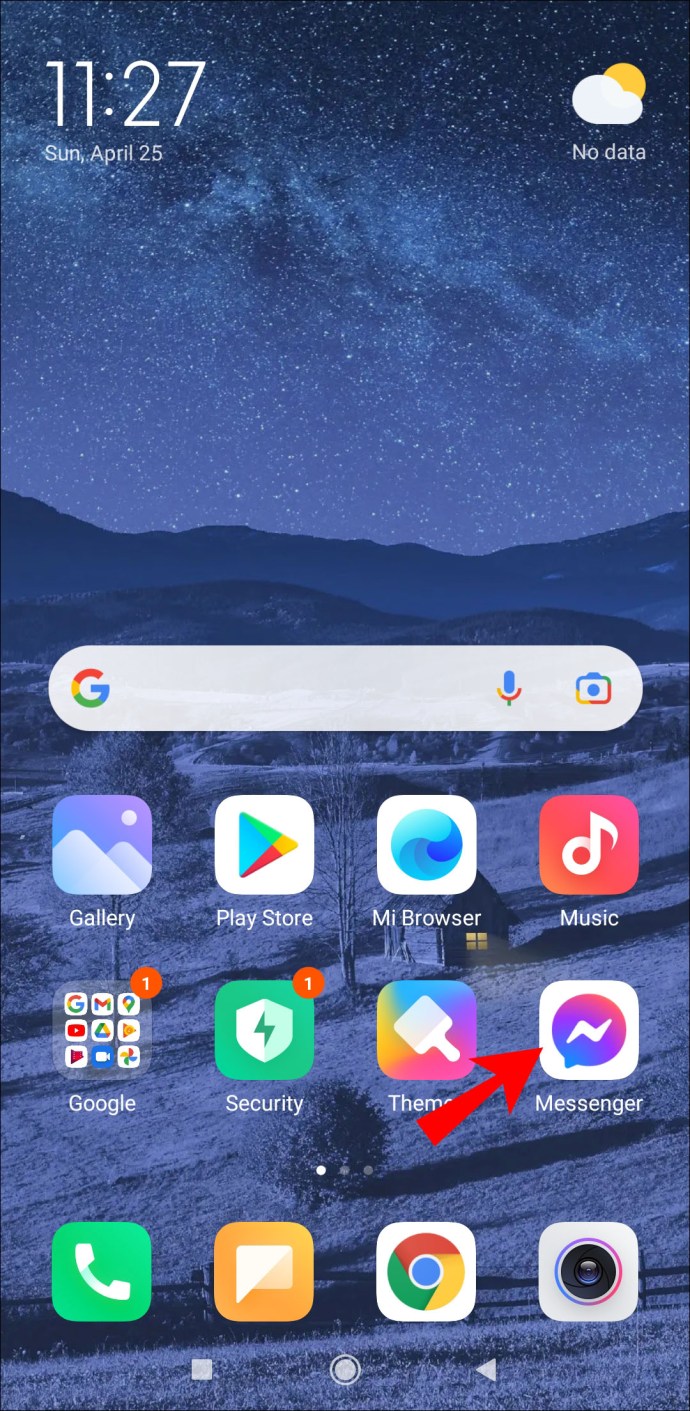
- Aramak istediğiniz sohbeti açın.
- Ekranınızın sağ üst köşesindeki “i” simgesine dokunun.
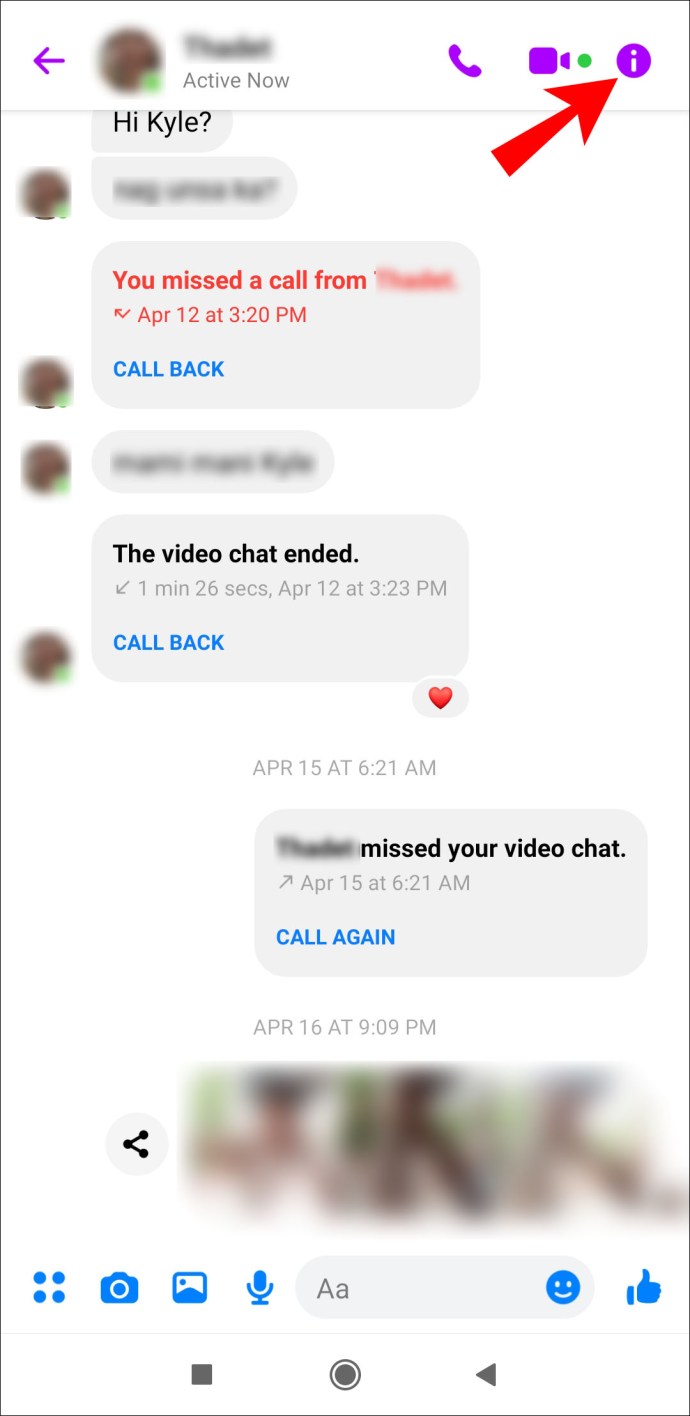
- “Konuşmada Ara”ya gidin.
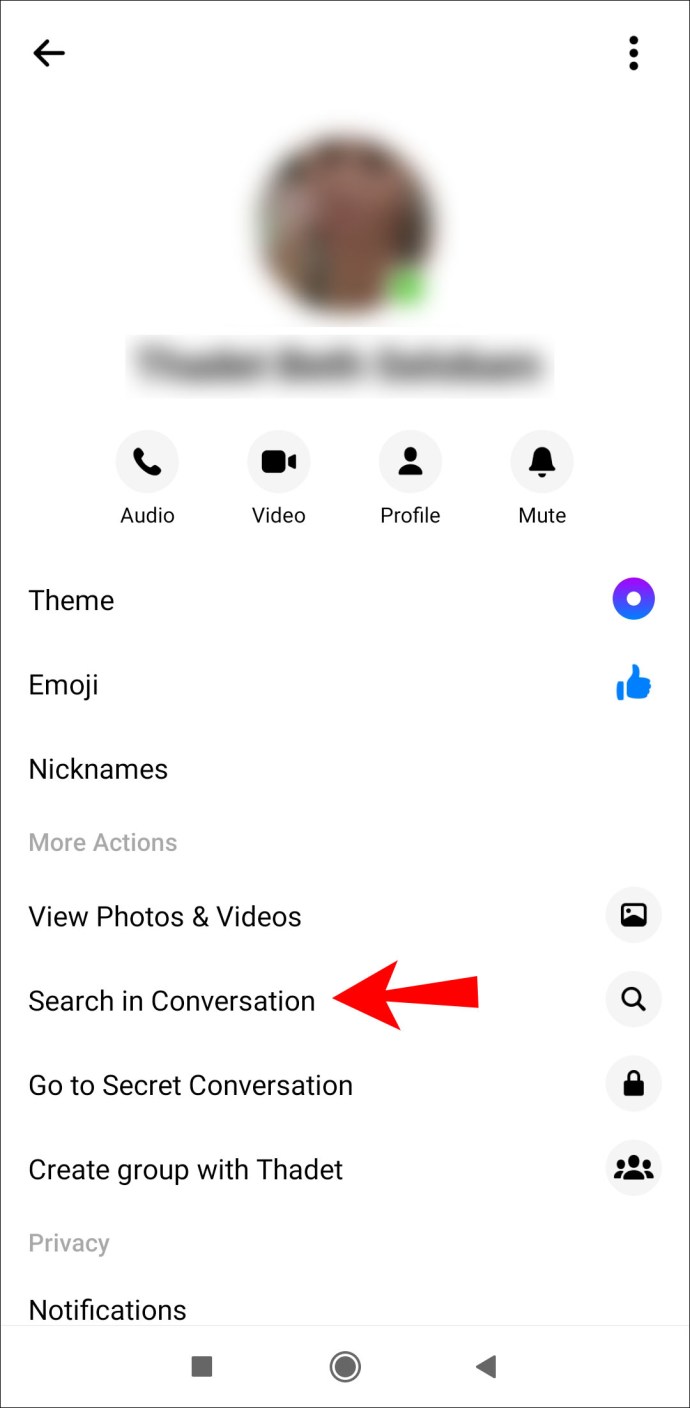
- Bir sekme açılır - kutuya anahtar kelimeyi yazın.
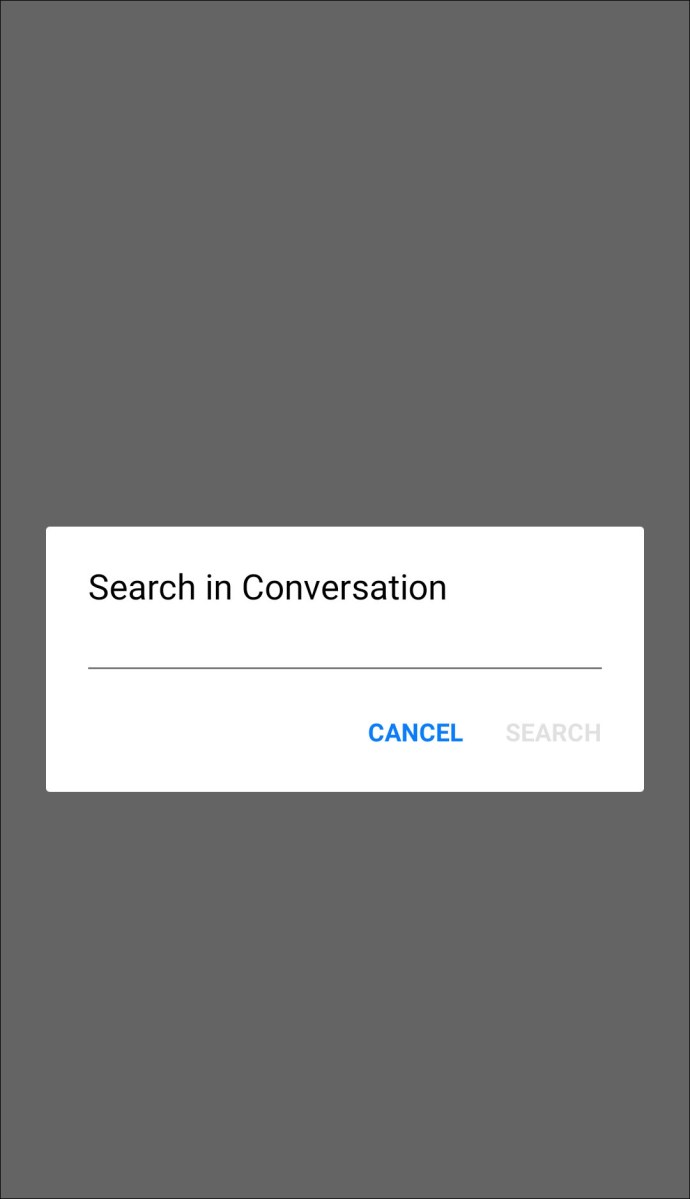
- “Ara”ya dokunun.
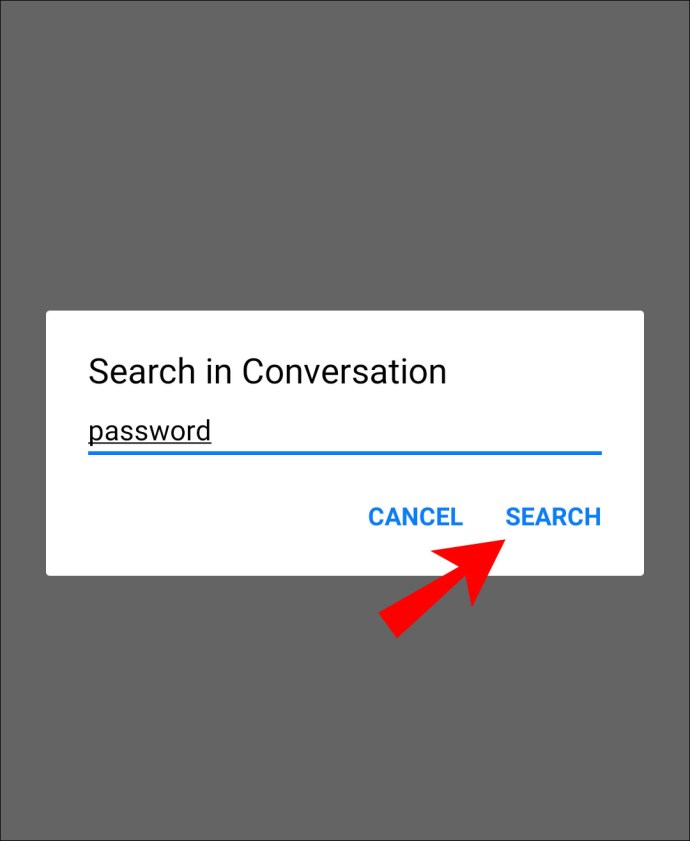
Anahtar kelimeyi içeren tüm mesajlar listelenecektir. Listenin en üstünde eşleşme sayısını görebileceksiniz. Belirli bir mesaja dokunduğunuzda, doğrudan o konuşmaya yönlendirilirsiniz. Anahtar kelime sohbette vurgulanacaktır.
iOS'ta Messenger Nasıl Aranır?
iPhone cihazınızda Facebook Messenger'da belirli bir mesaj bulmak istiyorsanız, bunun nasıl yapıldığını size göstereceğiz:
- Messenger'ı açın.
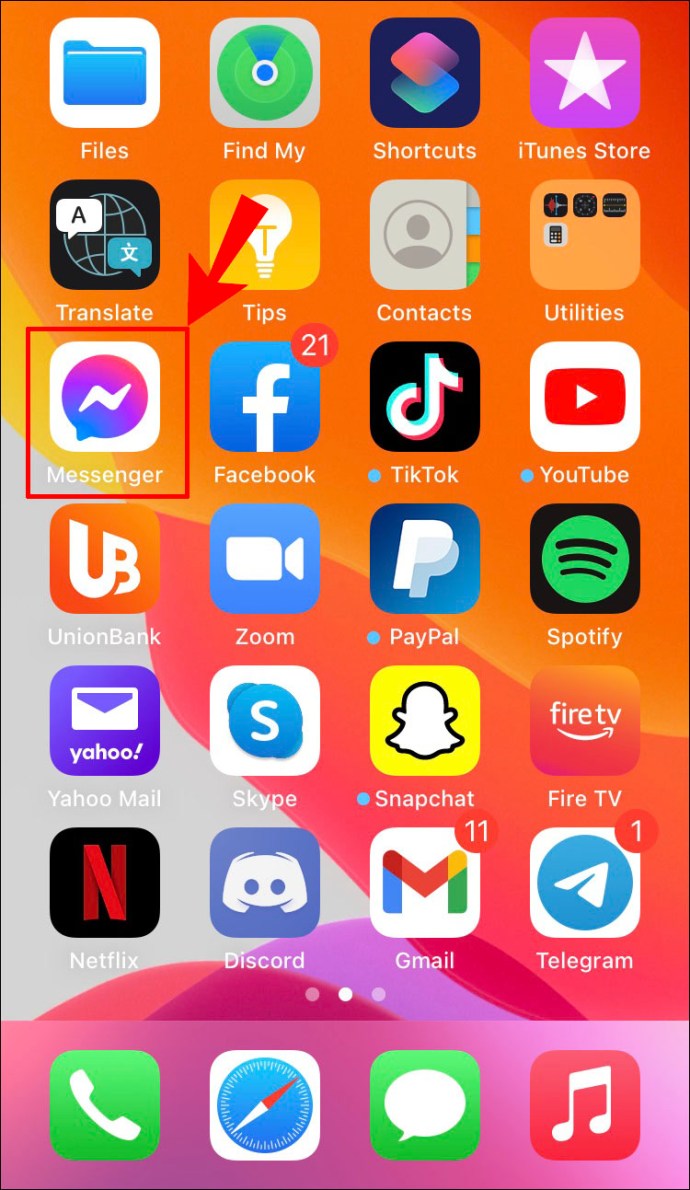
- Aramak istediğiniz sohbeti bulun ve açın.
- Sohbetinizin üst kısmındaki kişinin adına dokunun.
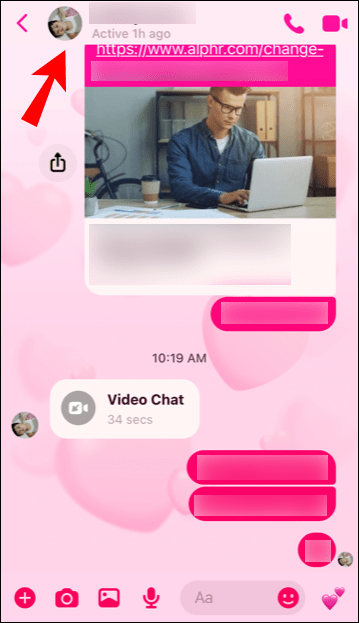
- “Konuşmada Ara”yı bulmak için aşağı gidin.
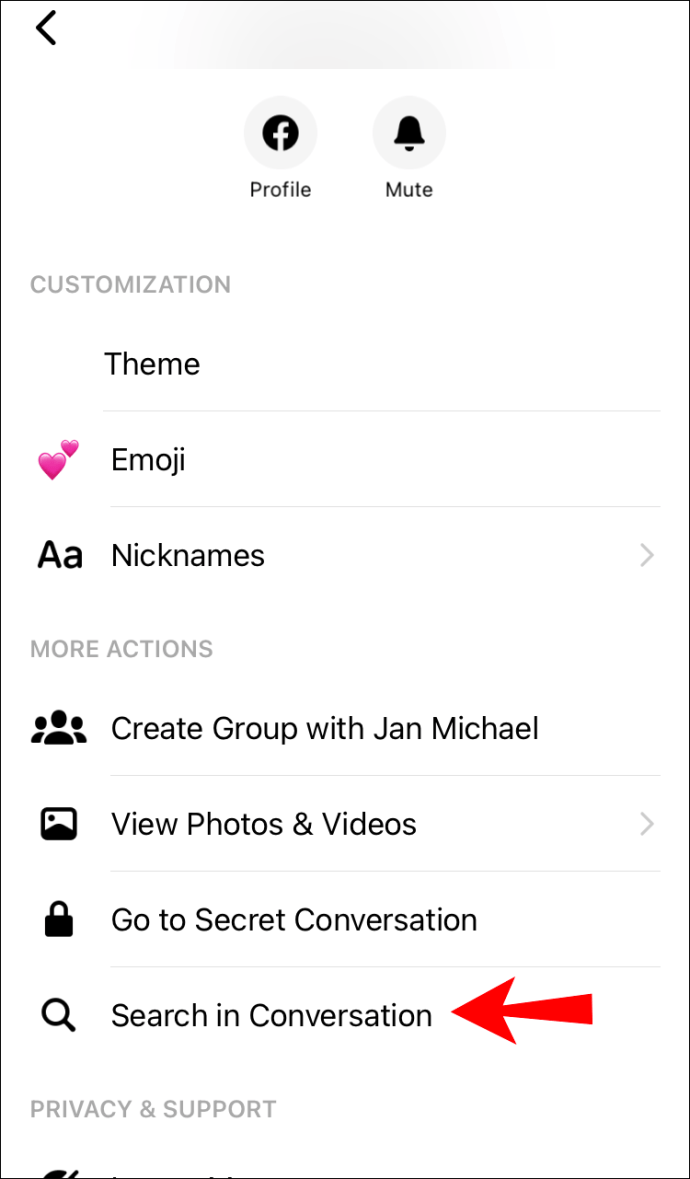
- Arama kutusuna anahtar kelimeyi yazın.
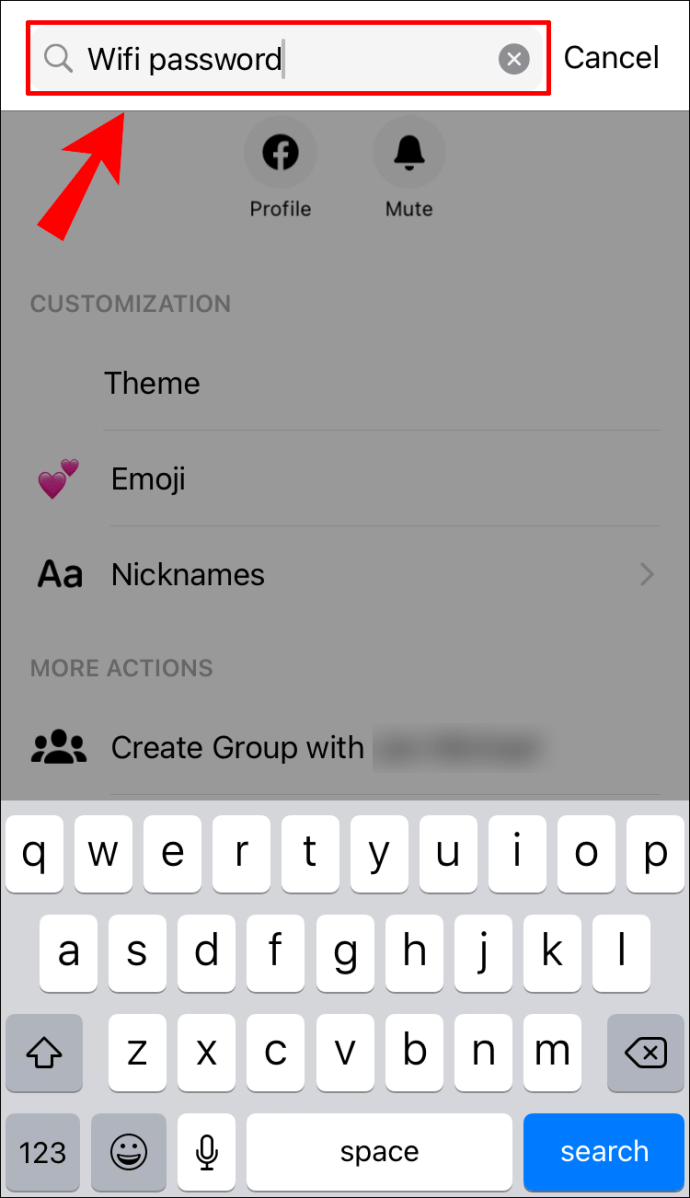
- Klavyenizde “Ara”ya dokunun.
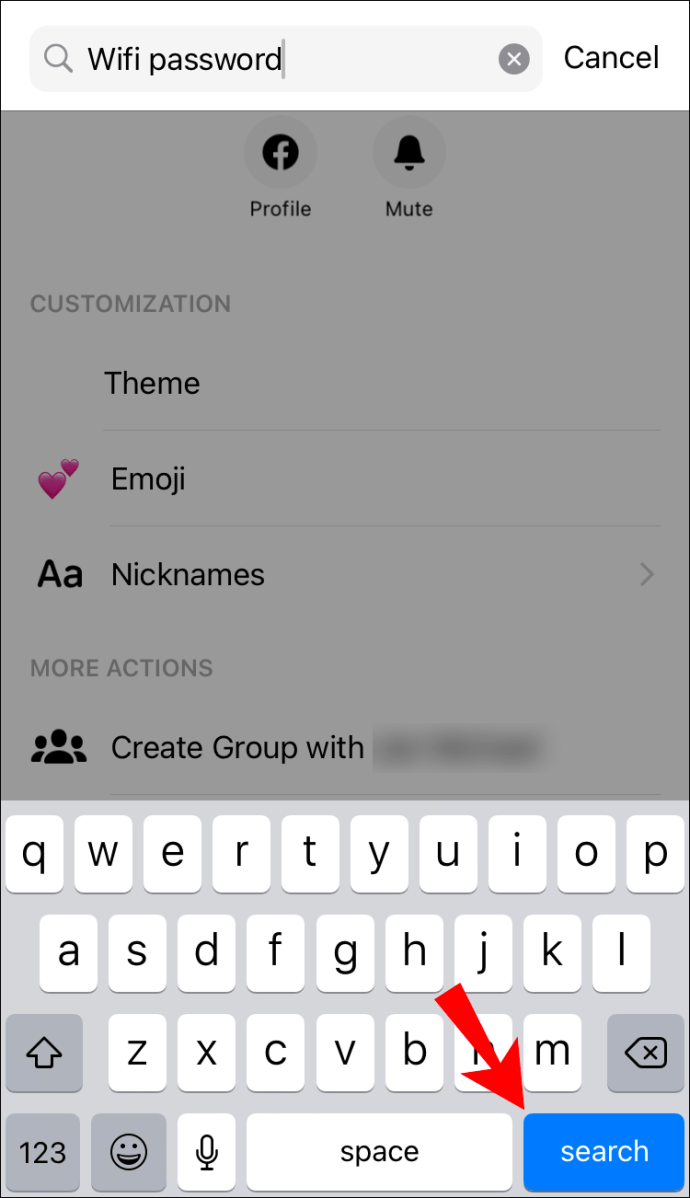
Anahtar kelimeyi içeren tüm mesajlar ayrı ayrı liste şeklinde görünecektir. Anahtar kelime kalın harflerle yazılacaktır. Herhangi bir özel mesajı açabilirsiniz ve hemen o konuşmaya yönlendirileceksiniz.
Not: Messenger'da kişileri aramak istiyorsanız, uygulamayı açmanız ve arama çubuğuna aradığınız kişinin adını yazmanız yeterlidir.
İPad'inizde Facebook Messenger'ı aramak istiyorsanız, yöntem telefonunuzda nasıl yapacağınızla aynıdır.
Windows Uygulamasında Messenger Nasıl Aranır?
Birçok Facebook Messenger kullanıcısı, rahatlığı nedeniyle Windows Uygulamasını tercih ediyor. Facebook Messenger'ı masaüstü uygulamasında aramak için aşağıdakileri yapın:
- Masaüstü uygulamasını başlatın.
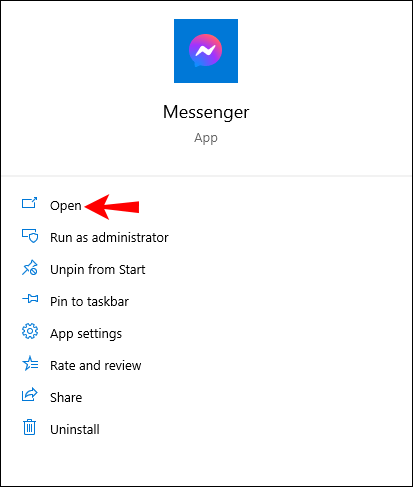
- Belirli bir sohbeti açın.
- Sağ üst köşedeki büyüteç simgesine tıklayın.
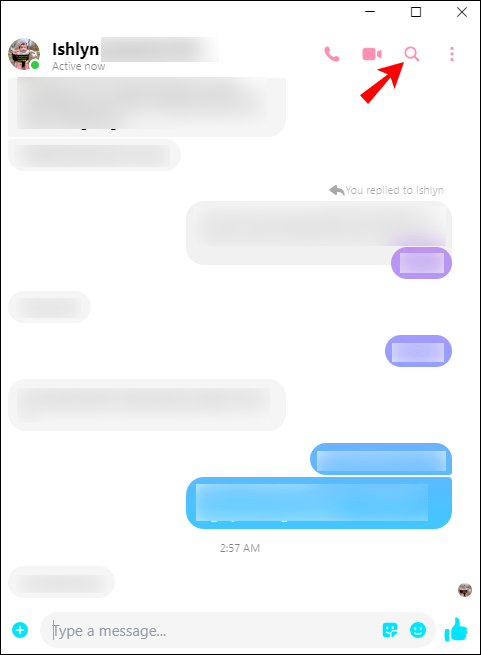
- Aradığınız mesajı arama kutusuna yazın.
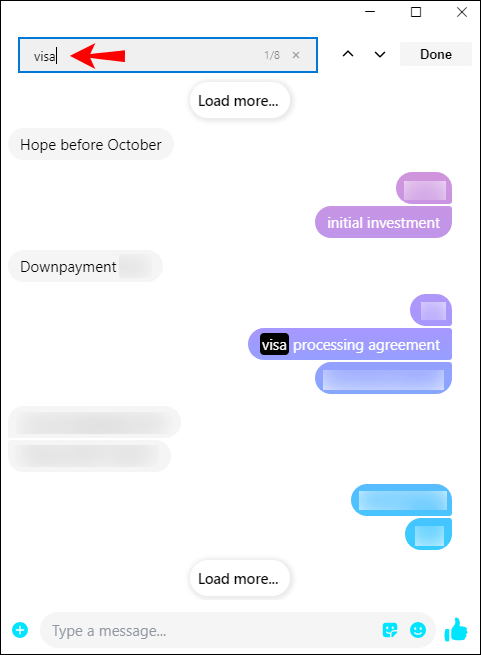
- Anahtar kelimeyi içeren en son mesaj kalın olarak görünecektir.
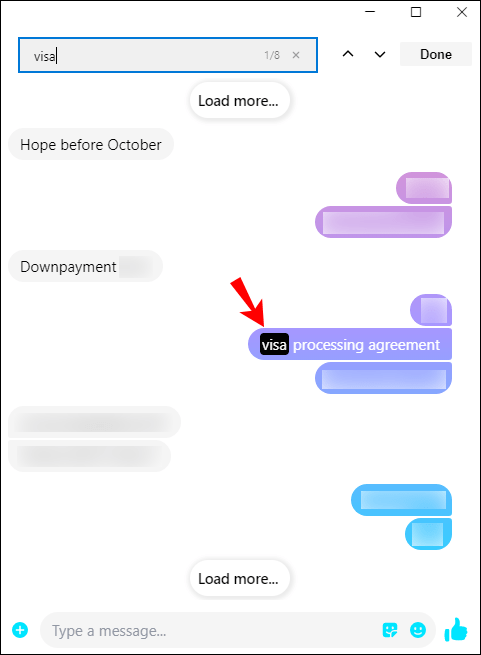
Anahtar kelimeyle tüm mesajları aramak için, aradığınızı bulana kadar yukarı/aşağı oku tıklayarak sohbette gezinin.
Not: Bir görüşmede mesaj aramak için “Ctrl + F” tuşlarına da basabilirsiniz.
Linux'ta Messenger Nasıl Aranır?
Linux işletim sistemini kullanıyorsanız, masaüstü uygulamasını indirme seçeneğiniz de vardır. Messenger'a yalnızca daha hızlı erişmekle kalmaz, aynı zamanda kullanımı da nispeten kolaydır. Linux'ta Messenger'ı aramak için aşağıdaki adımları izleyin:
- Messenger masaüstü uygulamasını başlatın.
- Aramak istediğiniz sohbeti bulun ve açın.
- Sohbetinizin sağ üst köşesindeki “i” simgesine tıklayın.
- “Konuşmada Ara”yı seçin.
- Arama kutusuna anahtar kelimeyi girin.
- Klavyenizde "Enter" tuşuna basın.
Tüm sonuçlar vurgulanan anahtar kelimeyi içerecektir. Tam olarak aradığınız mesajı bulmak için konuşmalar arasında gidip gelebilirsiniz.
MacOS'ta Messenger Nasıl Aranır?
Messenger'ı Mac'inize yükledikten sonra, mesajları arama işlemi nispeten basittir. Yapman gereken bu:
- Messenger uygulamasını açın.
- Aramak istediğiniz sohbete tıklayın.
- Sohbetinizin sağ üst tarafındaki “i” simgesine gidin.
- “Konuşmada Ara”ya gidin.
- Arama çubuğuna aradığınızı yazın.
Artık anahtar kelimeyi içeren tüm mesajları görebileceksiniz. Anahtar kelimenizle ilgili mesaj yoksa sayfa boş görünecektir.
Sıkça Sorulan Sorular
Mesaj Geçmişinizi Facebook Messenger'dan İndirebilir misiniz?
Facebook Messenger'daki tüm verilerinizi - yorumlar, gönderiler, beğeniler, etkinlikler, gruplar, sayfalar, fotoğraflar, videolar vb. - sanal olarak indirebilirsiniz. Mesaj geçmişinizi indirmek için aşağıdaki adımları izleyin:
1. Tarayıcınızda Facebook'u açın.
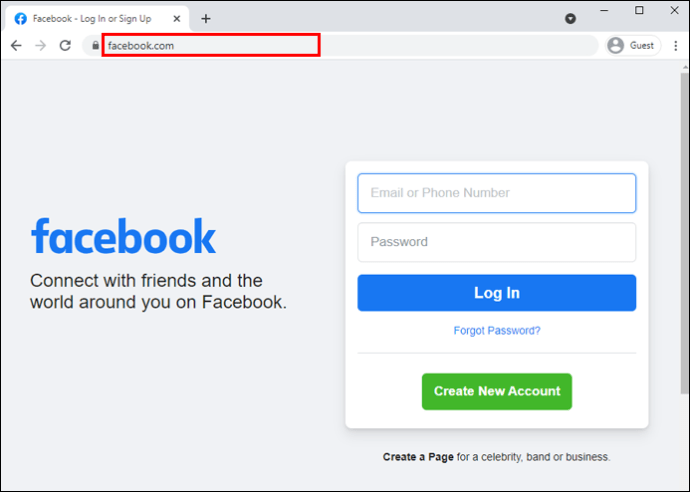
2. Ekranınızın sağ üst köşesindeki ok simgesine tıklayın.

3. “Ayarlar ve Gizlilik”e gidin.

4. “Ayarlar”a tıklayın.

5. Ayarlar listesinde “Facebook bilgilerinizi” bulun.

6. “Bilgilerinizi İndirin”i seçin.

7. Tüm kutuların işaretini kaldırmak için "Tümünün seçimini kaldır"ı tıklayın.

8. “Mesajlar” kutusunu işaretleyin.

9. Tarih aralığını, biçimi ve ortam kalitesini seçin.

10. “Dosya Oluştur”u seçin.

Facebook hesabınızı oluşturduğunuz andan itibaren tüm mesajlarınızı indirebilir veya kaydetmek istediğiniz zaman dilimini seçebilirsiniz. Biçim söz konusu olduğunda, seçenekleriniz HTML ve JSON'dur. Kalite, yüksek, orta ve düşük arasında değişir.
Facebook Messenger'ın tüm mesaj geçmişinizin bir kopyasını alması biraz zaman alacaktır. Tamamlandığında, bir bildirim ve mesaj geçmişinizi indirmek için kullanabileceğiniz bir bağlantı alacaksınız.
Facebook Messenger'da Gizli Mesajları Arayabilir miyim?
Facebook Messenger'daki gizli mesajlar, mesaj isteklerinde ve gizli sohbetlerde bulunabilir. Bunlara erişmek istiyorsanız aşağıdakileri yapın:
1. Facebook'u açın.
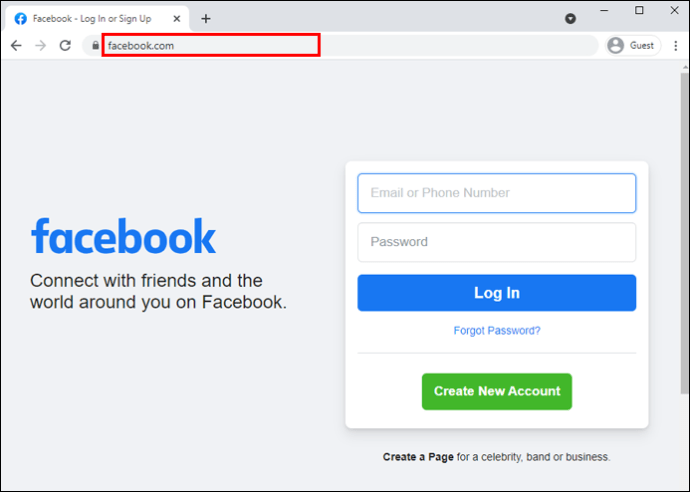
2. Sağ üst köşedeki Messenger simgesine tıklayın.

3. "Tümünü Messenger'da gör"e gidin.
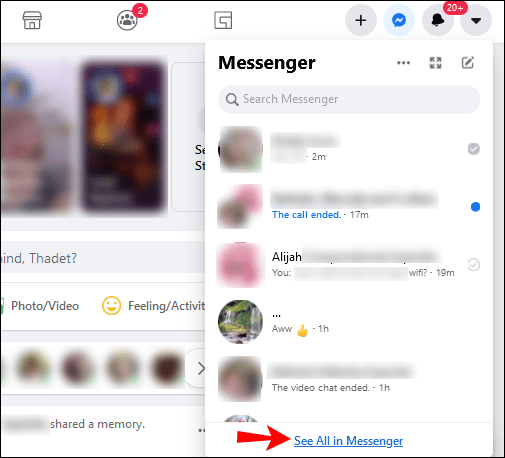
4. Sol taraftaki menüden üç noktaya tıklayın.

5. "Mesaj İstekleri" veya "Gizli Sohbetler"e gidin.

Mesaj isteklerinizde kişileri aramak için ekranınızın sol tarafındaki konuşmalar listesindeki arama çubuğuna tıklayın.
Telefonunuzda Facebook Messenger'da gizli mesajları bulmak için aşağıdakileri yapın:
1. Uygulamayı açın.
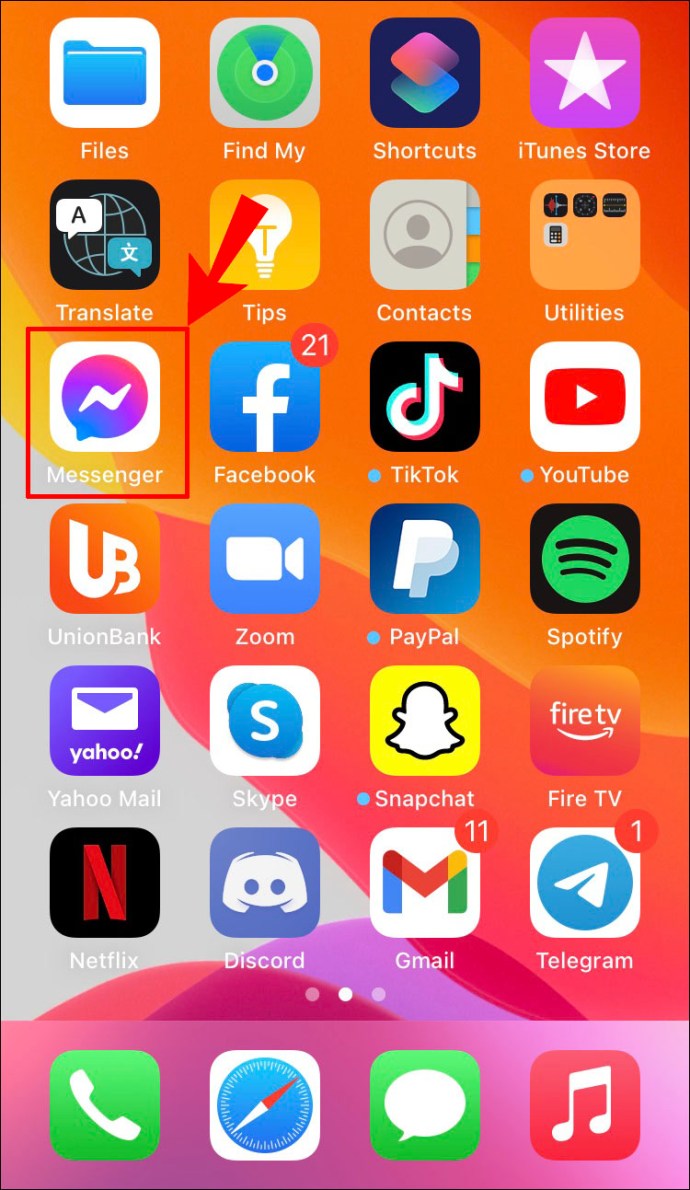
2. Sol üst köşedeki profil resminize dokunun.

3. “Mesaj İstekleri”ne gidin.

4. "Tanıyor olabilirsiniz" kategorisini veya "Spam" kategorisini seçin.

FB Messenger Üzerinden Tarihe veya Saate Göre Arama Yapabilir misiniz?
Facebook Messenger'ı yalnızca anahtar kelimelerle arayabilirsiniz. Belirli bir konuşma sırasında ne hakkında konuştuğunuzu hatırlıyorsanız, sohbetin tam tarihini veya saatini bulmak için anahtar kelimelerden birini kullanmayı deneyin.
Bir alternatif, mesaj geçmişinizi indirmektir. İndirmek istediğiniz mesajlar için tarih aralığını seçebilirsiniz. Ancak, indirmek istediğiniz sohbeti bir kenara bırakmanız mümkün değildir. Bunun yerine, Facebook Messenger o gün yaptığınız tüm konuşmalardan mesajları indirecektir.
Facebook Messenger'da Tam Aradığınız Şeyi Bulun
Artık tüm cihazlarda Facebook Messenger'da mesajları nasıl arayacağınızı biliyorsunuz. Sadece bir parça bilgi bulmak için tüm sohbet geçmişinizde durmadan gezinmeye elveda deyin. Ayrıca belirli kişileri, dosyaları, resimleri, belgeleri nasıl bulacağınızı ve Facebook Messenger'dan tüm mesaj geçmişinizi nasıl indireceğinizi de biliyorsunuz.
Hiç Facebook Messenger'da bir mesaj aradın mı? Bu kılavuzda belirtilen yöntemlerden herhangi birini kullandınız mı? Aşağıdaki yorumlar bölümünde bize bildirin.